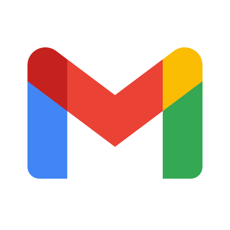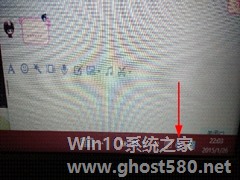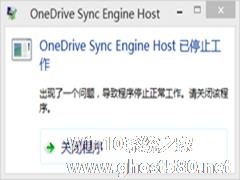-
Win10提示“已禁用对该状态进行检测的服务”怎么办?
- 时间:2024-05-18 12:59:30
大家好,今天Win10系统之家小编给大家分享「Win10提示“已禁用对该状态进行检测的服务”怎么办?」的知识,如果能碰巧解决你现在面临的问题,记得收藏本站或分享给你的好友们哟~,现在开始吧!
Win10系统是个全新的系统,也有很多新的功能,但也不排除不会遇到问题。最近,有用户在打开网络和共享中心,发现看不到网络连接的状态,点击“更改适配器设置”,设置新的连接或网络,问题诊断都没有反应,然后提示已禁用对该状态进行检测的服务。怎么办?那要如何解决这样的问题呢?下面小编就和大家说一下Win10提示“已禁用对该状态进行检测服务”的解决方法。
方法如下:
方法一:
1、按下“Win+R”组合键打开运行,输入“msconfig”点击确定;
2、切换到【服务】选项卡,点击“全部启用”,然后点击应用并确定,重启计算机即可解决。

方法二:
1、按下“Win+R”组合键打开运行,输入:DCOMCnfg 点击确定打开组件服务;

2、在左侧依次点击:组件服务—计算机—我的电脑—DCOM配置;
3、在右侧找到“netprofm”,单击右键,点击“属性”;

4、切换到【启动和激活权限】点击自定义;
5、依次点击编辑—添加—输入对象名称来选择—输入“LOCAL SERVICE”然后点击确定;
6、在属性界面勾选下面的本地启动和本地激活;
7、选择LOCAL SERVICE 点击应用并确定;
8、在组件服务框中左侧点击“服务”,在右侧将“Network List Service”单击右键,点击启用即可。
Win10提示“已禁用对该状态进行检测服务”的解决方法就给大家详细介绍到这里了。遇到同样问题的朋友,可以根据自己的情况,任选一种方法去解决。
以上就是关于「Win10提示“已禁用对该状态进行检测的服务”怎么办?」的全部内容,本文讲解到这里啦,希望对大家有所帮助。如果你还想了解更多这方面的信息,记得收藏关注本站~
本②文♂来源Win10系统之家,转载请联系网站管理人员!
相关文章
-
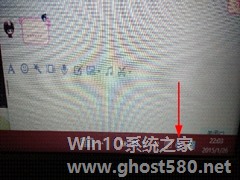
又有网友反馈Win10系统的使用问题了,这次是输入法。据称,有网友遇到Win10输入法莫名其妙出现只能输入英文无法输入中文的情况,输入法图标变成不可用状态,还提示已禁用IME。这是怎么回事?
出现这个情况时,输入法不能切换,中文输入不了。以前显示中英文的那个图标显示一个叉,并提示已禁用IME。不管是不是处于输入状态都不能输入中文,这导致中文用户根本无法继续使用。(相关阅读... -

程序不受信任怎么办?Win10运行程序提示不受信任的解决方法
尽管Win10系统相对其他操作系统来说,比较稳定,但再稳定的操作系统同样也是会出现各种各样的问题,比如最近就有用户反映运行程序的时候一直提示不受信任,导致程序运行失败。那么,程序不受信任怎么办呢?下面,我们就一起往下看看解决程序不受信任的具体方法吧!
方法步骤
1、鼠标右键点击“此电脑”选择“管理”;
2、在计算机管理窗口中,依次打开“系统工具→本... -
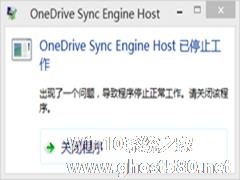
Win10开机提示onedrive同步引擎已停止工作怎么办?
有Win10用户表示,Win10开机后会弹出“OneDriveSyncEngineHost已停止工作”的提示框。它表明OneDrive同步引擎已停止工作,那么如何让这个提示框不再弹出呢?
提示内容如下:
OneDriveSyncEngineHost已停止工作。
出现了一个问题,导致程序停止正常工作。请关闭该程序。
通过以下方法来关闭On... -

Win10系统的输入法突然不能输入中文了,在桌面右下角通知区域中发现输入法的图标上打叉,并提示“已禁用IME”,这个问题如何处理呢?可以重启计算机,如果重启后问题还在,那么就可以参考下面的方法。
操作步骤:
1、按下Win+X键,然后在菜单中选择“计算机管理”选项,如下图;
2、在打开的“计算机管理”窗口中,找到左侧系统工具下的“任务计划程序”菜单...